Annons
Din nya Echo Dot är en port till en värld av smarta hemmeautomation och kul med din virtuella assistent. Medan Amazon erbjuder flera Echo-enheter, Dot är ett utmärkt val på grund av dess låga prislapp och smala profil.
Om du sitter fast under installationen av din Echo Dot eller behöver hjälp med att ta reda på grunderna, har du kommit till rätt ställe. I den här guiden hittar du allt du behöver veta för att komma igång med din Echo Dot och använda kraften. Vi täcker också några vanliga problemområden. Låt oss börja!
Echo Dot (2nd Generation) - Smart högtalare med Alexa - SvartEcho Dot (2nd Generation) - Smart högtalare med Alexa - Svart Köp nu på Amazon
Notera: Amazon renoverade Echo Dot hösten 2016. De två generationerna är nästan identiska. Medan denna guide är skriven med andra generationens modell i åtanke, noterar vi de få platserna där den äldre modellen skiljer sig åt.
Här är allt du kan förvänta dig av den här guiden:
Ställa in din Echo Dot
Grundläggande Alexa-kommandon och lägga till färdigheter
Viktiga Echo Dot-funktioner
Justera dina Alexa-appinställningar
Felsökning av Echo Dot
1. Echo Dot Unboxing och Setup för första gången
Först måste du först öppna rutan som din Echo Dot anlände till. Inuti hittar du några objekt:
- Echo Dot-enheten - vi kommer att hänvisa till den som Echo eller Dot härifrån och ut.
- En standard microUSB-kabel för att driva enheten.
- En strömadapter för att ansluta till väggen.
- Snabbstartguide med de grundläggande installationsinstruktionerna som vi kommer att täcka om ett ögonblick.
- Saker att prova kort med några exempel på Alexa-kommandon.

Börja med att ansluta microUSB-kabeln på baksidan av din punkt. Anslut sedan standard USB-änden i adaptern och sedan i en väggkontakt. Helst vill du placera din punkt på ett centralt läge i ett rum så att det kan höra dig var som helst. Dess mikrofoner är solida, så du borde inte behöva leka med det för mycket.
Ditt Echo startar och visar ett blått ljus. Ge det några minuter att genomföra sin initialiseringsprocess. När du ser en orange ring av ljus, kommer Alexa att berätta att du är redo att gå online.
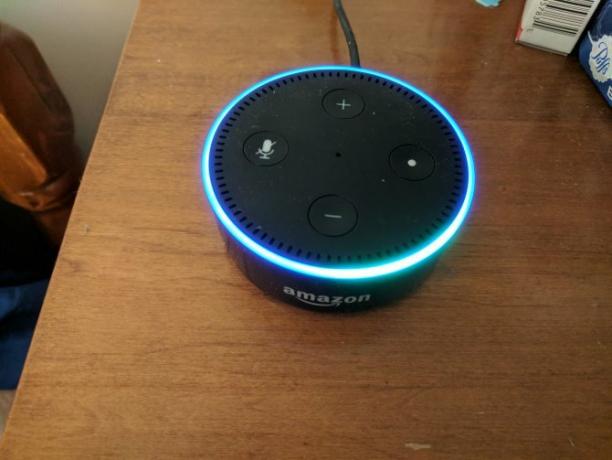
Ta tag i Alexa-appen
Eftersom Echo Dot inte har en skärm fortsätter du installationen på din telefon. Installera Alexa-appen för din enhet från rätt app-butik:
- Amazon Alexa på iOS
- Amazon Alexa på Android
- Använd Alexa webbportal om du inte har en smartphone.
Öppna Alexa-appen och logga in på ditt Amazon-konto (eller skapa ett konto om du inte redan har ett). Om du redan använder Amazon-appen på din telefon kan det hämta ditt konto automatiskt.
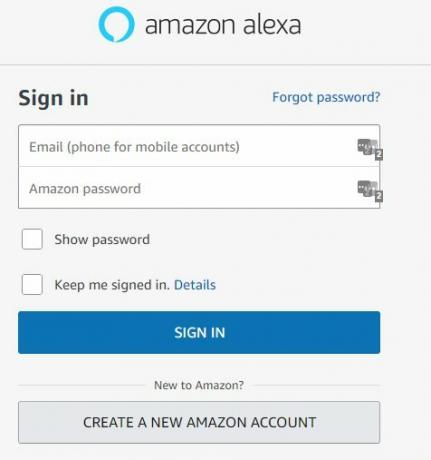
När du är inloggad och accepterar användarvillkoren ser du en lista över Echo-enheter. Du ställer in en Echo Dot, så välj det alternativet. Bekräfta ditt språkalternativ och tryck sedan på Anslut till Wi-Fi knapp. Eftersom du har anslutit enheten tidigare har ljusringen redan blivit orange som den rekommenderar. tryck på Fortsätta knapp.
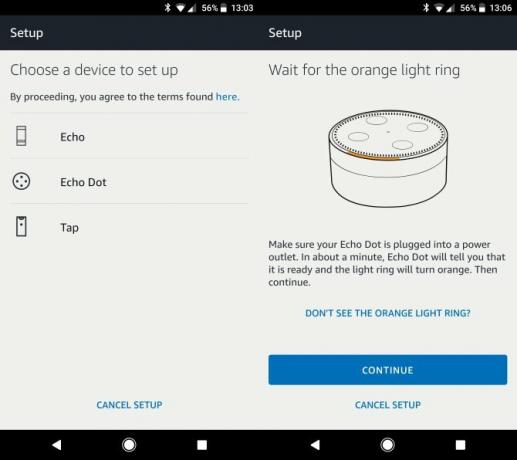
Telefonen försöker sedan ansluta till Echo Dot automatiskt. Om detta inte fungerar kommer appen att be dig att trycka och hålla ner punktens åtgärdsknapp (den med en stöt) i några sekunder. När den hittar enheten trycker du på Fortsätta knappen igen.
Nu måste du lägga till Echo i ditt WiFi-nätverk. Klicka på namnet på ditt nätverk här och ange sedan lösenordet. Ett ögonblick efter att du trycker på Ansluta, kommer ditt Echo att gå online.
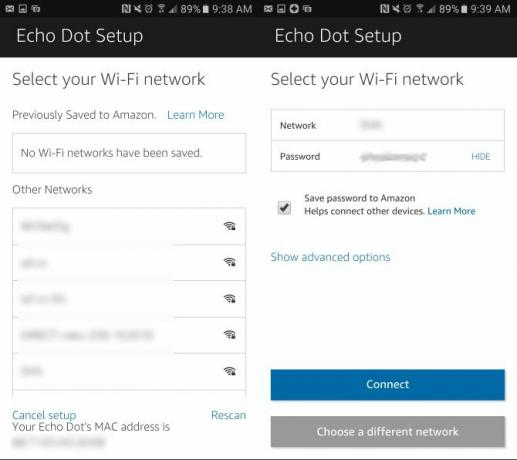
Det sista steget är att bestämma hur du vill höra ditt Echo. Du har tre alternativ: Blåtand, Ljudkabel, och Inga högtalare. Dot låter dig ansluta din enhet till en högtalare med Bluetooth eller en ljudkabel för bättre ljud. Om du inte vill använda något av dessa spelar det sista alternativet allt ljud via Dots grundhögtalare.
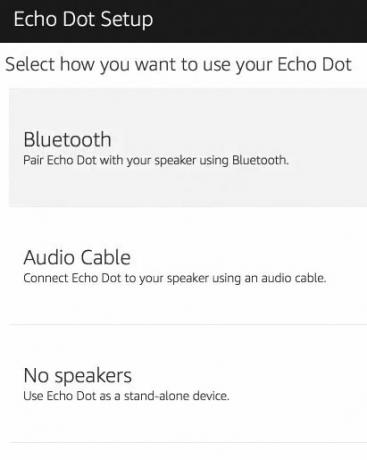
Välj Inga högtalare för nu och vi kommer att diskutera de andra alternativen senare.
Efter detta har du slutfört installationen! Appen kommer att erbjuda dig en snabb video om att använda Alexa och kasta ett par exempelkommandon på dig. Du kan granska dessa nu om du vill; kommer vi att diskutera med Alexa nedan. Acceptera eller avslå de fria prövningarna för Amazon Prime Är Amazon Prime värd dina pengar? Vi hjälper dig att besluta!Amazon Prime är en stor sak. Men är det värt pengarna du betalar för det? Vi svarar på dina frågor och problem. Läs mer och Prime Music och du har slutfört installationsprocessen!
2. Grundläggande Alexa-kommandon och lägga till färdigheter
Nu när ditt Echo är klart kan du prata med det när som helst genom att säga väckningsordet Alexa följt av ett kommando. Till exempel, säg Alexa, vad är klockan? och ditt Echo kommer att meddela dig. Vi kommer att täcka några kommandon, men var inte rädda för att experimentera. I värsta fall kommer Alexa att säga att hon inte vet det.
Det kommer att ta alltför lång tid att täcka alla kommandon, så vi får några höjdpunkter och lämna resten upp till dig.
Inbyggda Alexa-kommandon
Ditt Echo kan göra mycket direkt. Här är en provtagning.
Alexa…
- Vilket datum är det? Om du någonsin vaknar efter att ha varit frusen i decennier eller bara glömmer vilken dag det är, kan Alexa hjälpa.
- Ställ in ett larm för 07:00. Ställ in ett larm på Echo utan att fikra med klockans eller telefonens knappar. Du kan också ställa in ett schema genom att säga Ställ in ett repeterande larm för 07:00 vardagar.
- Ställ in en timer i fem minuter. Perfekt när du lagar mat med smutsiga händer.
- Ge mig min Flash Briefing. Your Echo ger dig de senaste nyhetsrubrikerna. Du kan anpassa dina källor, som vi kommer att diskutera senare.
- Hur är trafiken? När du har ställt in din arbetsadress i inställningarna (se nedan) kan Alexa ge dig en head-up om din pendeltid.
- Vilka restauranger finns i närheten? Hitta de närmaste ställena att äta.
- Vad är den utökade prognosen för McMurdo Station Antarktis? Om du frågar om vädret utan att ange en plats använder din Echo din nuvarande plats.
- Slå på belysningen. Med rätt smarta hemenheter kan Alexa fungera som ett enda nav för att styra ditt hus.
- Spela Kenny G-stationen på Pandora. Se nedan för mer information om musik.
- Beställ tvättmedel. Ditt eko låter dig bekvämt beställa från Amazon 4 stora problem med Alexa Voice Shopping och hur man fixar demAmazons Echo-enheter kan beställa produkter med bara din röst. Här är några stora risker och potentiella problem du bör veta om innan du hoppar in i den här funktionen. Läs mer med din röst. Säg namnet på produkten du vill köpa (Alexa listar populära alternativ om du inte anger den exakt). Du kan skicka produkter till din Amazon-vagn istället om du inte är säker.
- Spåra min beställning. Vill du veta när ditt senaste Amazon-paket kommer att komma? Alexa kommer att berätta.
- Lägg till pennor i min inköpslista. Din Echo kan skapa en inköpslista för att göra det lättare att komma ihåg vad du vill köpa.
- Slutför bygga min PC på min att göra-lista. Precis som inköpslistan kan du skapa en lista med uppgifter med Alexa.
- Sluta. Använd det här universella kommandot för att avsluta uppspelning av ljud, eller bara stäng Alexa om hon pratar för länge.
Med de flesta kommandon hittar du ytterligare information i Alexa-appen. Tryck på Hem -knappen längst ner på skärmen för att se ett flöde av allt du har frågat ditt Echo nyligen. Till exempel när jag frågade Alexa om kinesiska restauranger i närheten listade hon några namn. Men genom att besöka appen kan du se recensioner, adresser och öppettider.
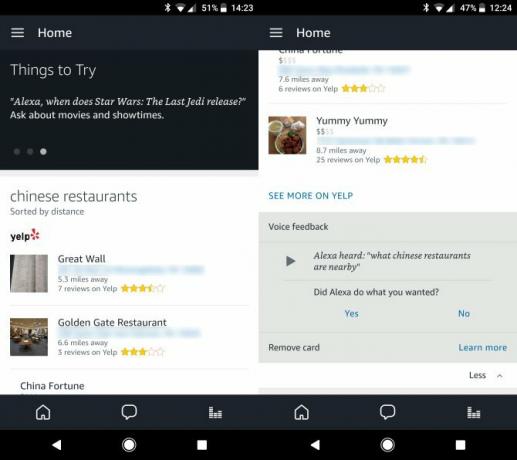
Om du letar efter något nytt att prova med Alexa finns det en hel del av appen att kolla. Skjut upp den vänstra menyn och välj Saker att prova för en mängd alternativ.
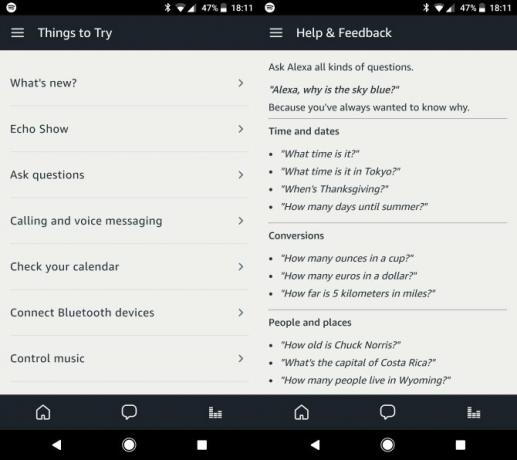
Amazon Echo Skills
Tack vare begåvade utvecklare är du inte begränsad till standard Alexa-färdigheter. Det finns en värld av färdigheter som du kan bläddra efter och lägga till din Echo på några sekunder som utvidgar dess funktionalitet. Om du vill visa dem öppnar du din Alexa-app och väljer Kompetens från den vänstra menyn.
Du kommer att se kompetensutrymmet. Det här händer mycket, men att hitta nya färdigheter är inte svårt. Bläddra igenom framsidan så ser du några av de mest populära alternativen tillsammans med de senaste tilläggena. Rulla ner till botten så ser du kategorier som Hälsa, Lokal, och Produktivitet. Du kan också söka efter en färdighet med den övre fältet.
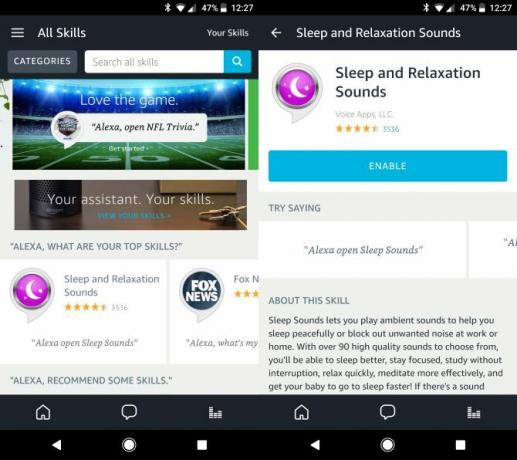
Välj en skicklighet för att läsa mer om det. Var och en listar de fraser du behöver ställa Alexa för att öppna färdigheten. Du kan också läsa utvecklarens beskrivning och kontrollera recensioner. Tryck bara på Aktivera skicklighet knappen överst för att lägga till den i ditt Echo. Efter några ögonblick kan du be Alexa att starta den. Du kan också be Alexa att lägga till färdigheter, men det är inte lika användbart eftersom du inte kan bläddra i en visuell lista.
Vi har skrivit allt om väsentliga Alexa-färdigheter De bästa gratis Alexafärdigheterna för Amazon Echo-ägareHär är de bästa gratis Alexa-färdigheterna som finns för Amazon Echo-ägare, plus instruktioner om hur du installerar Alexa Skills. Läs mer och några av de roliga också 18 fantastiska nya Amazon Alexa-färdigheter du behöver provaAmazon Echos lista över kunskaper växer hela tiden. Låt oss ta en titt på de mest användbara och smidigaste färdigheterna under de senaste månaderna. Läs mer , så hänvisa till dessa listor för några färdigheter att prova.
3. Viktiga Echo Dot-funktioner
Du kan börja ställa Alexa frågor så snart du har slutfört installationen. Men för att få full upplevelse bör du veta om några av de andra funktionerna i din punkt.
Echo Dot Knappar och lampor
Vi har inte diskuterat knapparna på din Echo Dot-enhet än. Titta på toppen så ser du några:

- De Plus och Minus knapparna styr volymen. När du trycker på en kommer du att märka att det vita ljuset runt din Echo växer eller krymper för att visa den aktuella volymen. Du kan också säga Alexa, volym fem för att ställa in en volymnivå - valfritt antal mellan 1 och 10 kommer att fungera.
- Tryck på Mikrofon av för att inaktivera Echos mikrofoner. Enheten tänds rött för att låta dig veta att den är inaktiverad och kommer inte att svara på väckningsordet. Tryck på den igen för att aktivera mikrofonerna.
- Knappen med en prick är Åtgärdsknapp. Knacka på den för att väcka upp ditt Echo precis som att säga väckningsordet. Om du trycker på den här knappen avslutas också en ringsignal eller timer.
Observera att om du har en första generationens Echo Dot, kontrollerar du volymen genom att vrida den yttre ringen. Den tidigare modellen har inte volymknappar.
Din Echo Dot tänds ofta med olika färger och mönster för att kommunicera med dig. Håll utkik efter dessa vanliga:
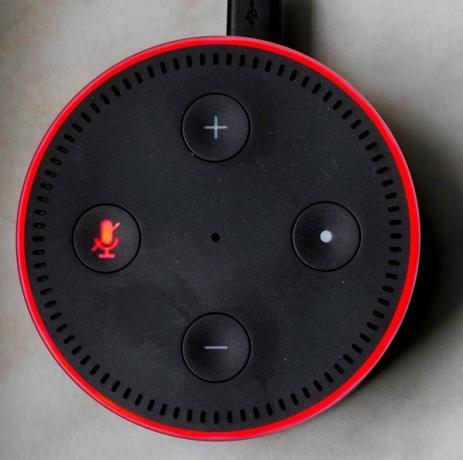
- Massiv blå med snurrande cyanljus: Enheten startar. Om du ser detta regelbundet, kan du av misstag koppla bort enheten.
- Massiv blå med en cyan skiva: Echo bearbetar det du sa.
- Massiv röd: Du har inaktiverat mikrofonen med knappen.
- Vågor av violett: Enheten stötte på ett fel vid inställningen av WiFi. Se felsökningsavsnittet nedan om du får det ofta.
- Blixt av lila ljus: När du ser detta efter att Alexa har behandlat en begäran, betyder det att din enhet är i Stör inte läget.
- Pulserande gult ljus: Du har ett meddelande. Säga Alexa, spela mina meddelanden att höra det.
- Pulserande grönt ljus: Du har fått ett samtal eller ett meddelande. Se nedan för mer information om Alexa-samtal.
- Alla lampor släckta: Ditt Echo är i vänteläge och lyssnar efter dina önskemål.
Lägga till musikkonton
En av de mest användbara funktionerna i ett Echo är att spela musik. Med bara ett kommando kan du ställa in stämningen för en fest eller få din favorit träningsmusik igång Hur man undviker tristess genom att lägga till kul till dina inomhusträningDet är dags att ha kul med träningspass eftersom det ögonblick som det blir en jobb, kommer du att sluta göra det. Här är några enkla att implementera idéer. Läs mer . Det är mycket snabbare än att jaga genom menyer på din telefon för rätt låtar.
Om du inte strömmar musik via ditt Amazon-konto, måste du ansluta dina konton för att få åtkomst till dina bibliotek. Öppna Alexa-appen på din telefon och skjut ut vänster-menyn. Välja inställningar, bläddra sedan ner och knacka på Musik & media. Här ser du tillgängliga musiktjänster inklusive Amazon Music, Spotify, Pandora och iHeartRadio. Klicka på länken bredvid tjänsten du vill ansluta och följ stegen för att logga in och länka den till ditt Echo.
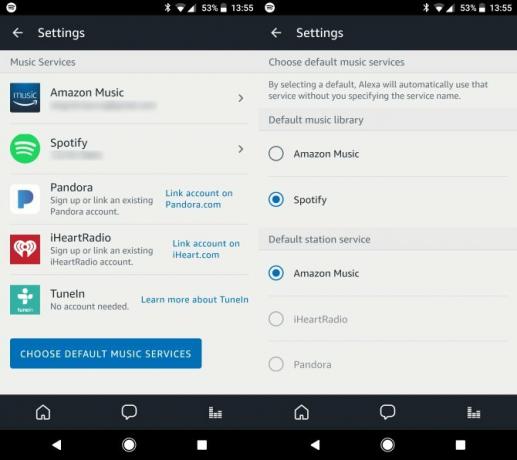
När du är inloggad är det värt att trycka på Välj Musiktjänst knapp. Här kan du ange vilken tjänst som är primär. Till exempel, om du säger Alexa, spela lite jazzmusik och har Spotify inställt som standard kommer Alexa alltid att spela från Spotify. Om du vill använda en annan tjänst som din primära måste du lägga till "från Spotify ” varje gång du ber att spela musik.
Vi har diskuterat alla sätt att strömma musik på ditt Echo Alla sätt att spela musik med din Amazon Echo och AlexaAmazon Echo utmärker sig för att spela musik. Här är alla sätt att lyssna på musik med din Amazon Echo och Alexa. Läs mer , så kolla in det för fullständig information.
Video och böcker
Skjut ut den vänstra menyn och knacka på Musik, video och böcker alternativet så ser du massor av tjänster. Vi har redan diskuterat musik, men Alexa har några fler knep i ärmen.
Under Video kan du ansluta ditt Echo till en Fire TV eller Dish Hopper Smart DVR. Dessa låter dig styra uppspelningen med din röst, vilket är ganska snyggt.
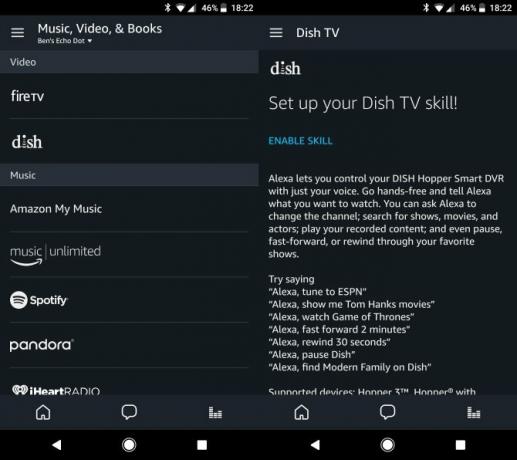
Om du är mer av en bokmask, bläddra nedåt så kan du få åtkomst till dina Audible- och Kindle-bibliotek i ditt Echo. Alexa kan läsa dina hörbara ljudböcker samt alla Kindle-böcker du äger. Dessa måste komma från Kindle Store och Alexa kan inte läsa serier eller grafiska romaner. Du kan inte heller justera läshastigheten. Ändå är det ett bra sätt att komma ikapp med läsningen medan du arbetar.
Ansluta din Echo Dot till externa högtalare
Dot innehåller grundläggande högtalare som fungerar bra för att prata med Alexa. Medan de inte fyller rummet med ljud får de jobbet gjort för grundläggande förfrågningar. Men de är märkbart sub-par när det gäller att spela musik. Således kanske du vill anslut din punkt till en högtalare via Bluetooth Den bästa Echo Dot-högtalaren för musikälskareTänker du få en av Amazons Echo Dot-enheter? Här är de bästa Echo Dot-högtalarna att följa med. Läs mer eller en ljudkabel för bättre ljudkvalitet.
För att använda en 3,5 mm ljudkabel, anslut bara den ena änden av kabeln till Echo och den andra änden i de högtalare du vill använda. När Alexa spelar ljud hörs det sedan via överlägsen högtalare. Se till att volymen på båda enheterna är på en acceptabel nivå om du inte verkar höra någonting. Observera att du inte kan göra omvänt och använda kabeln för att spela musik på din punkt från en annan enhet. Högtalarna av låg kvalitet betyder att det här inte skulle vara en bra idé.

Att ansluta en Bluetooth-högtalare tar bara några kranar under menyn Inställningar. Öppna Alexa-appen, dra ut den vänstra menyn och välj inställningar. Du bör se din enhet under enheter rubrik överst på listan. Välj det och välj sedan Blåtand.
Klicka på menyn på den resulterande menyn Koppla ihop en ny enhet -knappen och sätt högtalaren i parningsläge. Välj rätt enhet så spelar Echo allt ljud genom den högtalaren. Om du vill bryta anslutningen, säg Alexa, koppla bort Bluetooth och det spelar ljud enbart genom din punkt. För att återansluta senare, säg Alexa, anslut Bluetooth. Se till att din högtalare är på när du gör det!
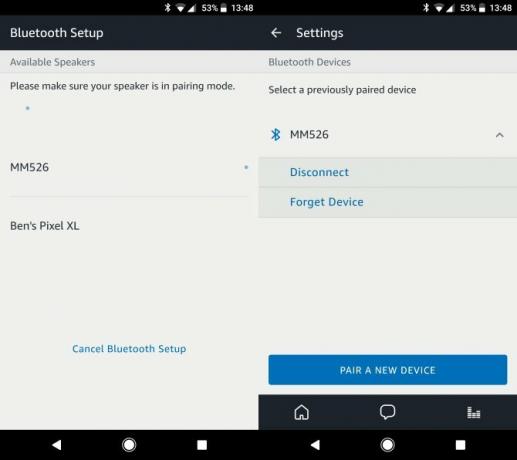
Röstsamtal och meddelanden
En av Alexa senaste funktioner är gratis samtal och meddelanden till andra Echo-enheter. Du kan använda den här funktionen för att lämna ett meddelande till en vän, eller till och med ringa dem och chatta live utan extra kostnad. Tryck på Messaging fliken längst ner på appskärmen för att se dina senaste meddelanden och till och med skicka ett från appen.
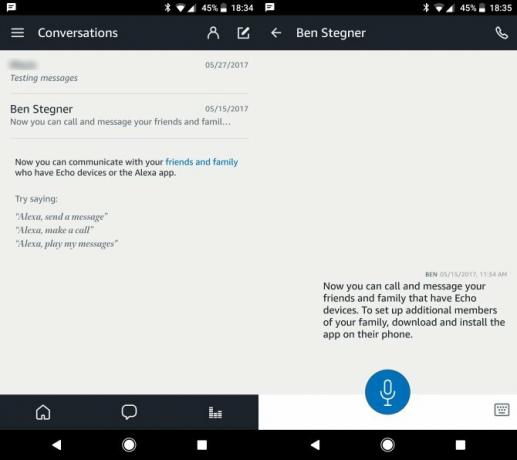
Kolla upp vår guide till Echo-samtal Hur man använder Amazon Echos röstsamtal och meddelanden i tre enkla stegDin Amazon Echo-enhet och Alexa har varit upptagna med att lära sig några nya trick. Långt efterfrågat av användare, meddelanden och röstsamtal ger ytterligare ett användbarhetslag till den enormt populära röstaktiverade högtalaren. Läs mer för allt du behöver veta.
Smart Home-funktionalitet
Echo är en bra hörnsten i en smart home-installation. Skjut upp menyn och välj Smart hem och du ser Echo-navet för att lägga till nya enheter och finjustera dem. Dykning för att skapa ett smart hem är utanför artikelns omfattning - se vår smarta prylar som är lätta att installera och vårt startpaket med smarta hem $ 400 om du kliar för att utnyttja den här sidan av ditt Echo.
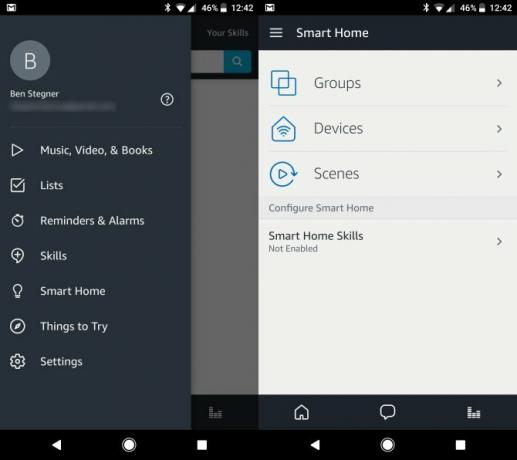
4. Amazon Alexa-appinställningar
Vi har gått igenom grunderna om att använda din Echo Dot, tillsammans med Alexa och lägga till färdigheter. Som ekoägare bör du också veta om de användbara alternativen som hänger i Alexa-appen på din telefon. För att komma åt den, skjut ut vänster-menyn och välj inställningar. Låt oss ta en rundtur i vad du kan göra där.
Ändra ditt Echo's Wake Word
Som standard är väckningsordet för alla Echo-enheter Alexa. Men om du inte gillar det eller har någon i ditt hem med samma namn kan du ändra det. Gå till inställningar, tryck på enhetens namn och bläddra ner till Vakna ord. Du kan välja mellan fyra alternativ: Alexa, Amazon, Eko, och Dator.
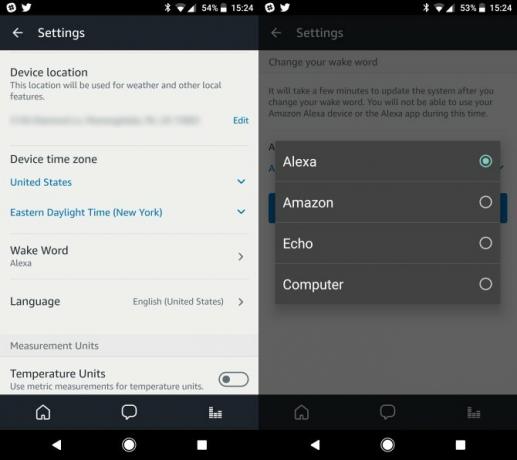
Den sista bör vädja till Star Trek fläktar. Men även om du inte har något emot det Alexa, att ändra ditt vakande ord kan hjälpa förhindra att dina enheter blir kapade Smart Home Hacking: Hur du installerar dina enheter för att hålla dig säkerNär du tänker på smart home-hacking tänker du förmodligen inte på Burger King. Men smarta hem säkerhet är en stor sak - och Burger King visade oss bara varför. Läs mer .
Koppla ihop en fjärrkontroll med ditt eko
Det ingår inte i rutan för att hålla kostnaderna nere, men Amazon gör en fjärrkontroll för Echo Dot. Om du köper en, gå till Inställningar> [Enhet]> Koppla ihop enhetens fjärrkontroll och följ stegen för att synkronisera det.
Alexa Voice Remote för Amazon EchoAlexa Voice Remote för Amazon Echo Köp nu på Amazon
Aktivera Stör inte på ditt eko
Om du har många vänner som också har en Echo-enhet vill du förmodligen inte att de skickar meddelanden dig hela tiden. Gå in i Inställningar> [Enhet]> och slå på Stör inte och Alexa kommer inte att meddela dig om någon ringer eller skickar ett meddelande. Du kan också schemalägga en tid för Stör ej att automatiskt aktiveras varje dag.
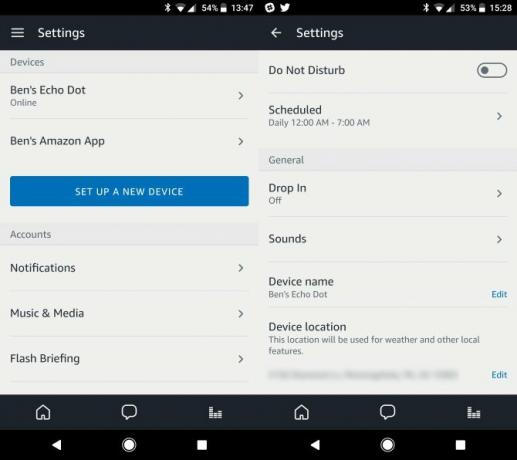
Säga Alexa, slå på / av Stör inte för att ändra detta utan att gräva i menyerna.
Justera ditt ekos ljudalternativ
Din punkt spelar inte ljud ofta, men du bör justera alternativen som den erbjuder efter din smak. Efter att ha knackat på enhetens namn inställningar, tryck på Ljud.
Testa ett nytt alarmljud genom att trycka på Larm inträde. Kontrollera sedan din Larm, timer och anmälningsvolym är tillräckligt hög för att du hör det. Du vill inte missa ett larm! Du kan också inaktivera Audio alternativ under anmälningar om du inte vill veta när ett nytt meddelande kommer.
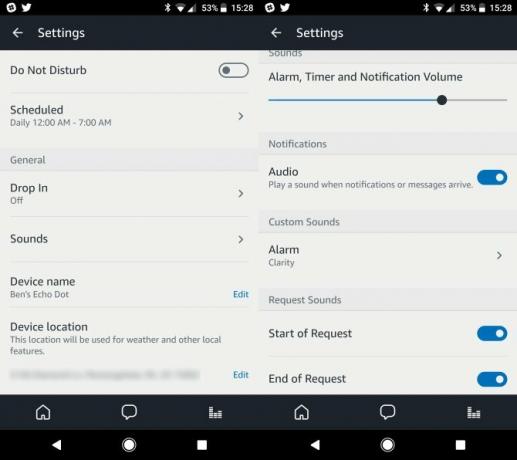
Vi rekommenderar att alla Echo-ägare aktiverar båda Start av begäran och Slut på begäran ljud. När du säger Alexa, kommer ditt Echo att spela en liten ton så att du vet att det hörde dig. Du kommer också att höra samma ton varje gång ditt Echo inser att du har pratat.
Ändra din ekos enhetsplats
Ditt Echo bör ställa in detta automatiskt. Men bara i fallet, gå till Inställningar> [Enhet]> Enhetsplats och ange din adress. Detta garanterar att du får den mest exakta informationen när du frågar om lokala detaljer.
Få fraktmeddelanden på ditt eko
Om du vill kan Alexa berätta när dina Amazon-paket är nära leverans. Besök Inställningar> Meddelanden> Shoppingmeddelanden och slå på Fraktmeddelanden. När du ser en gul ring, be Alexa att läsa dina meddelanden för att se när din vara kommer.
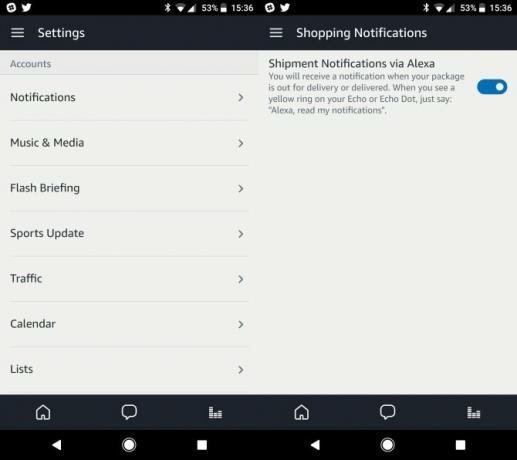
Redigera ditt ekos nyhetskällor
Gå till Flash Briefing avsnitt av inställningar för att ändra var du får dina nyheter från. Som standard är det inställt på NPR: s nyhetsöversikt per timme och vädret. För att lägga till källor, tryck på Få mer Flash Briefing-innehåll och lägg till vad du vill. Får vi föreslå MakeUseOfs tekniska nyhetsfärdigheter?
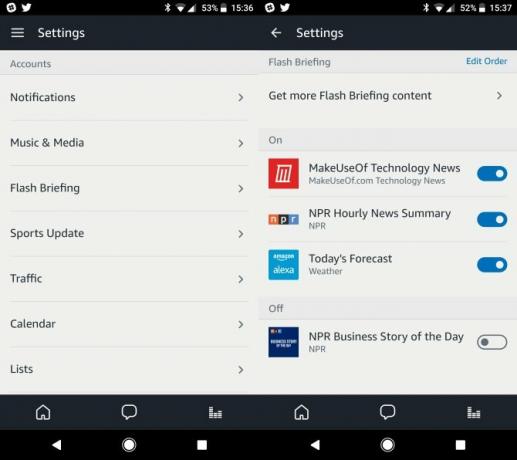
Lägg till dina favoritidrottslag till ditt eko
Säga Alexa, sportuppdatering och hon berättar hur dina favoritlag har det och vad deras nästa match är. Men du måste ange vilka lag du bryr dig om först. Du kan göra det i Inställningar> Sportuppdatering meny. Sök bara efter ett lagnamn och tryck på det för att lägga till det i din lista.
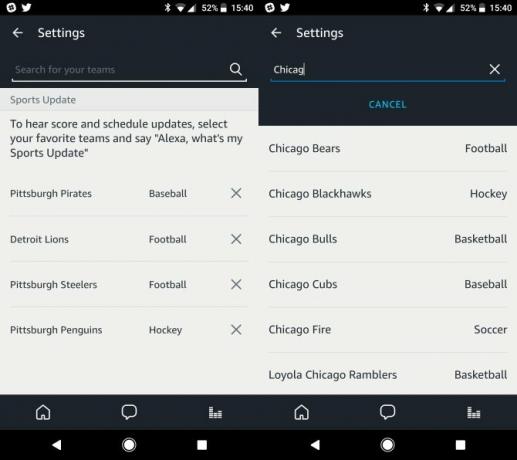
Ange din pendling på ditt eko
Kommer du ihåg när vi nämnde Alexa's trafiksökande förmåga? Bege sig till Inställningar> Trafik för att ange din dagliga pendling. Börja med din hemadress och ange sedan ditt arbetsmål. Du kan till och med lägga till ett stopp däremellan om du alltid får morgonkaffe eller släpper dina barn i skolan.
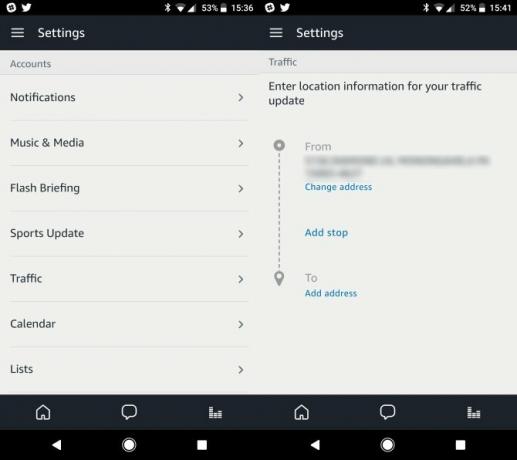
Anslut kalendrar till ditt eko
Alexa kan lägga till objekt i din kalender eller låta dig veta vad som kommer upp under din dag. För att aktivera detta måste du ansluta en kalendertjänst. Gå till Inställningar> Kalender och du kan välja att ansluta dina Google-, Outlook- eller iCloud-kalendrar. Klicka på dina önskemål och logga in på ditt konto för att länka dem.
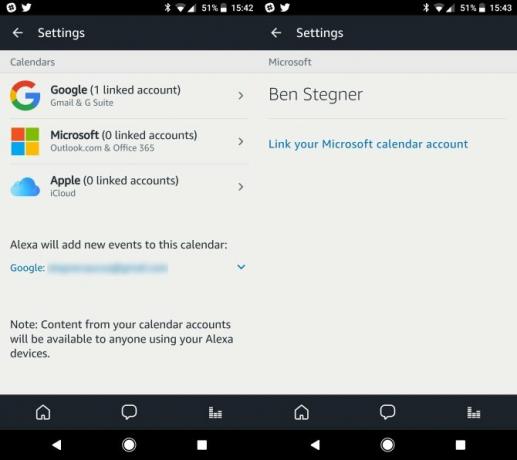
Synkronisera att göra-listor med ditt eko
Alexa-appen innehåller en grundläggande uppgiftslista. Men om du redan använder en annan tjänst föredrar du förmodligen att integrera den i ditt befintliga arbetsflöde. Besök Inställningar> Listor att göra detta. Välj bland flera populära tjänster, inklusive Any.do och Todoist, och du kan logga in på dina konton för att länka dina listor.
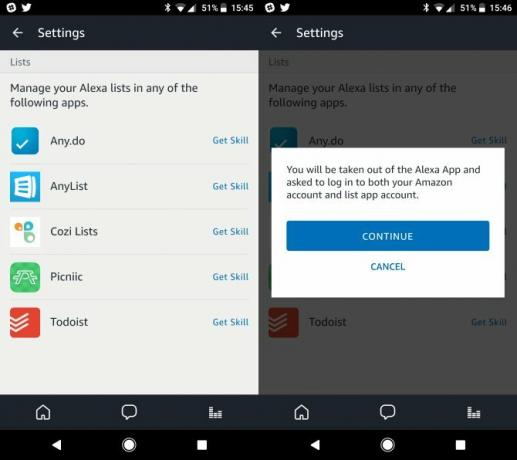
Träna Alexa
Om Alexa inte hör dig rätt kan du springa igenom en snabb träningspass. Gå till Inställningar> Röstträning att lära Alexa hur du pratar. Du måste läsa 25 fraser i din vanliga röst från ett vanligt avstånd. Använd detta och Alexa kommer att få en bättre uppfattning om hur du låter.
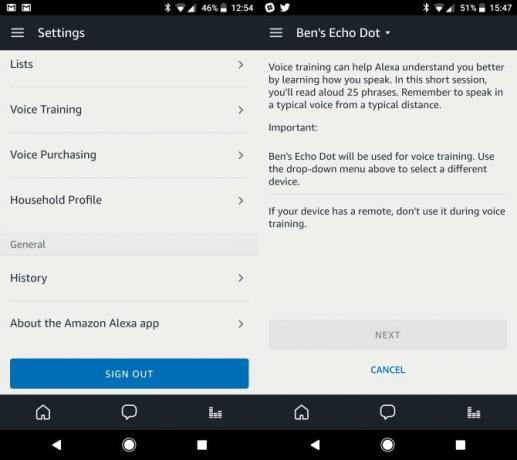
Inaktivera röstköp på ditt eko eller lägg till en PIN-kod
Att spendera pengar på Amazon med bara din röst kan vara för frestande för vissa människor. Om du inte vill ha möjlighet att köpa med Alexa, gå till Inställningar> Röstköp och inaktivera reglaget för Köp med röst. Du kan istället ange en fyrsiffrig kod som krävs när du gör röstköp. Detta förhindrar gästerna från att gå av och köpa ett gäng skräp.
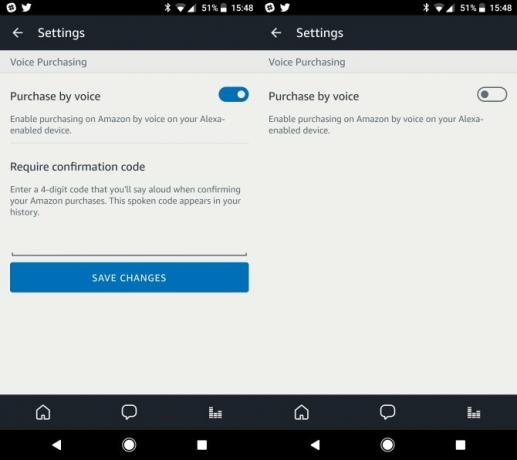
Aktivera flera hushållsmedlemmar i ditt eko
I Inställningar> Hushållsprofil avsnittet kan du lägga till en annan vuxen till ditt Amazon-hushåll. Detta gör att båda personerna får åtkomst till den annans innehåll och låter dig dela listor, bland andra funktioner. Amazons hushållsfunktion har användning utanför Alexa, så det är värt att titta.
5. Felsökning av Echo Dot-problem
Nu när du vet nästan allt om din Echo Dot, låt oss ta bort oss genom att diskutera några vanliga frågor. Om en dyker upp för dig vet du hur du felsöker det.
Notera: Precis som om du startar om din dator löser många problem, är det första felsökningssteget du alltid bör ta med din Echo omstart. För att driva din punkt genom att helt enkelt koppla ur den, vänta några sekunder och sedan koppla in den igen och låta den startas upp igen.
Alexa kan inte höra dig
Om det verkar som om Alexa inte kan höra dig kan du försöka flytta din punkt bort från några hinder. Flytta den minst åtta tum från alla väggar om möjligt.
Tänk också på vad annat brus som kan hindra Alexa från att höra dig tydligt. En luftkonditionering som kör hela tiden nära ditt Echo kommer att göra det svårt att hämta din röst. Musik som spelas i rummet kan också hindra Alexa hörsel.
WiFi-anslutningsproblem
Echo Dot som vägrar ansluta till WiFi när du ställer in det eller låter den sluta anslutningen slumpmässigt är ett vanligt problem. Om detta påverkar dig bör du först strömcykla alla dina nätverksredskap, inklusive punkten, din router och modem.
Om problem fortsätter efter det kan du försöka flytta ditt Echo närmare din router. Du bör också försöka hålla punkten borta från andra enheter, som mikrovågor, som kan störa den. Koppla bort andra enheter i ditt nätverk som du inte använder för att undvika att slösa bandbredd. Recension våra tips för att göra ditt trådlösa nätverk snabbare Varför är min Wi-Fi så långsam? Så här åtgärdar du detUndrar du varför din Wi-Fi är så långsam? Den här artikeln förklarar snabba, enkla sätt att fixa och snabba upp din Wi-Fi-internetanslutning. Läs mer och hur du felsöker nätverksproblem Nätverksproblem? 7 diagnostiska trick och enkla korrigeringarNätverksproblem måste diagnostiseras innan de kan lösas. Den här artikeln täcker sju enkla knep för att fixa ditt nätverk. Läs mer för ytterligare hjälp.
Alexa missförstår dig ofta
Sjuk av att fråga Alexa hur vädret ser ut och få ett roligt faktum istället? Om hon inte hör dig rätt får du alla typer av konstiga utskrifter. Det bästa sättet att avhjälpa detta är att springa igenom röstträningsfunktionen som nämns ovan.
Gå till Inställningar> Röstträning och ditt Echo kommer att be dig tala 25 fraser från ett normalt avstånd. Detta kommer att träna enheten för att bättre förstå hur du pratar.
Om detta inte verkar hjälpa kan du kontrollera vad Alexa tror att du säger. Gå till Inställningar> Historik och du hittar en lista över allt du har sagt till Alexa. Klicka på en post så kan du spela upp live-ljudet och bekräfta att Alexa gjorde vad du ville. Att identifiera problemord kan hjälpa dig att tala tydligare när du adresserar din Echo.
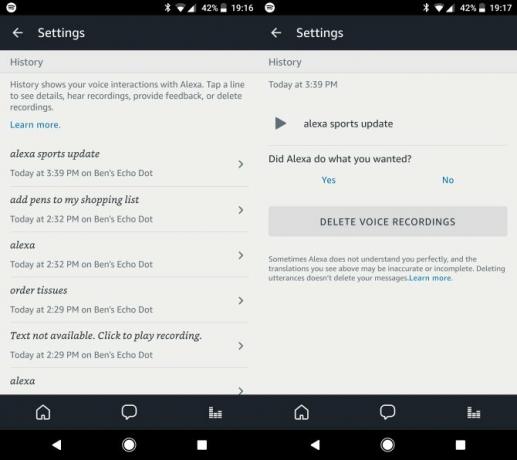
Helt frusen? Fabriksåterställ ditt eko
Om du har provat alla ovanstående steg och din enhet fortfarande inte svarar, kan du behöva ta kärnkraftslösningen. Du kan utföra en fabriksåterställning på din enhet för att skicka den tillbaka till standardinställningarna. Observera att detta kommer att radera alla preferenser och färdigheter, så du måste ställa in det igen från början.
För den andra generationen Echo Dot, tryck och håll ned Mikrofon avstängd och Sänk volymen knapparna i ungefär 20 sekunder. Du ser ljusringen bli orange och sedan blå. Därefter är Echo redo att konfigureras igen.
Den första generationen Dot har en dedikerad återställningsknapp. Hitta det lilla Återställa -knappen på enhetens bas och använd ett gem för att trycka och hålla in den. Ljusringen blir orange, sedan blå och den är tillbaka till fabriksinställningarna.
Alexa, du är fantastisk
Där har du det - den kompletta guiden för att ställa in och använda din nya Echo Dot. Du är ute efter en värld av kul med den här enheten. Oavsett om du bara vill använda det för väder och spel eller bygga ett helt smarta hem runt det kan du inte slå vad Dot erbjuder för priset.
För att få mer ut av ditt Echo, kolla in de bästa Echo Dot-tillbehören. Och om du vill göra din nya smarta högtalare bärbar, se till att ta en av dessa top Amazon Echo Dot-batterier De 8 bästa bärbara Amazon Echo Dot-batteriernaEcho Dot är den bärbara utgåvan av Amazons smarta Echo-högtalare. Här är de bästa Echo Dot-batterierna som finns idag. Läs mer .
Ben är vice redaktör och sponsrad postchef på MakeUseOf. Han har en B.S. i datorinformationssystem från Grove City College, där han tog examen Cum Laude och med utmärkelser i sin major. Han tycker om att hjälpa andra och brinner för videospel som medium.